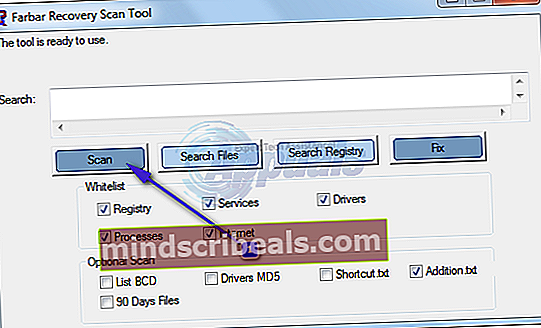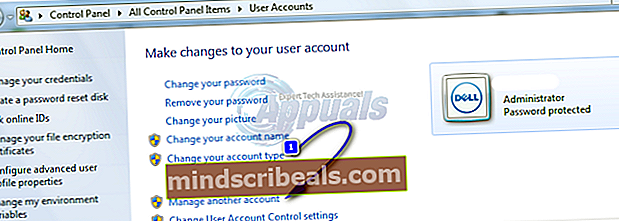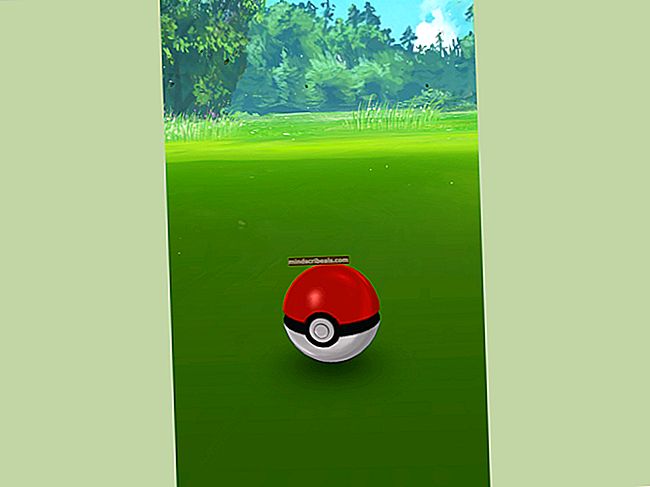Hvordan fikse høy CPU og minnebruk av csrss.exe
De Client / Server Runtime Subsystem process (csrss.exe) er en Windows-prosess som er helt essensiell for systemdrift. Prosessen csrss.exe er, i de nyeste versjonene av Windows-operativsystemet, ansvarlig for håndteringen av Win32-konsollen og GUI-nedleggelse. Når det gjelder noen Windows-brukere, har csrss.exe-prosessen kjent å brått begynne å ta opp nesten all tilgjengelig CPU og minne helt ut av det blå.
Dette problemet kan være forårsaket av en av to ting - en korrupt brukerprofil eller et virus eller skadelig programvare som har samme navn (csrss.exe) som den legitime Windows-systemprosessen. Uansett hvilken av disse to som er årsaken til problemet i ditt tilfelle, vær trygg på at det definitivt er noe du kan gjøre på slutten for å prøve å løse problemet.
Før du imidlertid kan gjøre noe for å prøve å løse problemet, må du først finne ut nøyaktig hva som forårsaker det. Hvis du bare trykker på Ctrl + Alt + Slett, åpne din Oppgavebehandling og naviger til Prosesser fanen, vil du kunne se hvor mange csrss.exe-prosesser som kjører på datamaskinen din samtidig. Hvis det er to (eller flere) csrss.exe-prosesser som kjører på datamaskinen din, og en av dem har absolutt ingenting eller noe fishy i Brukernavn og eller Beskrivelse felt, kan du være nesten helt sikker på at årsaken til dette problemet i ditt tilfelle er virus eller skadelig programvare.
Hvis den skyldige er et virus eller skadelig programvare:
- Klikk her og avhengig av hvilken versjon av Windows du bruker, nedlasting 32-biters eller 64-biters versjonen av Farbar Recovery Scan Tool. Flytt den nedlastede filen til din Desktop. Utfør den nedlastede filen.
- Klikk på Ja i ansvarsfraskrivelsen. Klikk på Skann.
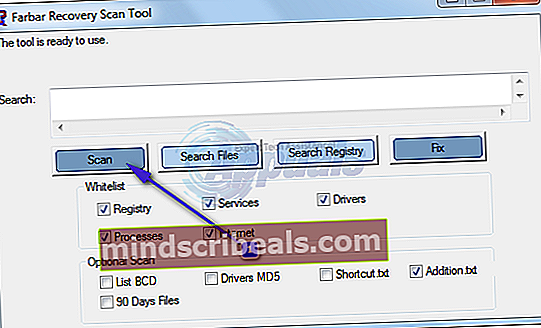
- Vent til verktøyet skanner datamaskinen din etter virus, skadelig programvare og andre sikkerhetstrusler. Når verktøyet har brukt sin magi, kan du lese resultatene og loggfilen det opprettet på din Desktop (eller hvor som helst verktøyets kjørbare fil du lastet ned, var da du kjørte den) for å finne ut om et virus, skadelig programvare, Trojan eller andre sikkerhetsbrudd faktisk er skyld i en csrss.exe-prosess på datamaskinen din som tar opp nesten alle av CPU og minne.
- Hvis du finner et virus, skadelig programvare eller annen sikkerhetstrussel som er ansvarlig for dette problemet, bør du laste ned et antivirus- og antiprogram som f.eks. Malwarebytes og bruk den for å kvitte deg med alle skadelige og potensielt skadelige elementer på datamaskinen din.
Hvis synderen er en korrupt brukerprofil:
Hvis den skyldige ikke var et virus, skadelig programvare eller annen skadelig fil, eller hvis metoden beskrevet ovenfor ikke fungerte, er det mulig at problemet faktisk ble forårsaket av en ødelagt brukerprofil. Hvis det er tilfelle, må du bare opprette en ny brukerprofil og slette den gamle, løse problemet og få datamaskinens csrss.exe-prosess til å bruke bare en minimal mengde CPU og minne. Før du sletter brukerprofilen din, må du sikkerhetskopiere alle dataene i Dokumenter mappe og Desktop. Sørg for å sikkerhetskopiere viktige filer før du fortsetter med denne løsningen.
- Åpne Startmeny. Klikk på brukerbildets visningsbilde.
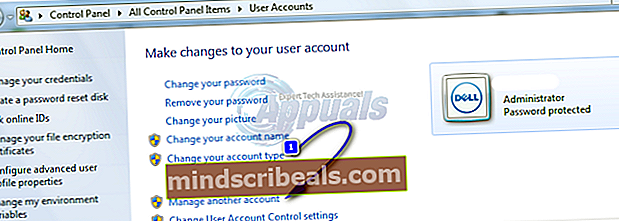
- Klikk på Administrer en annen konto. Klikk på Lag en ny bruker. Navngi den nye kontoen og husk å velge Administrator, og klikk deretter på Opprett konto. Dobbeltklikk på din primære konto. Klikk på Slett kontoen. Klikk på Slett filer og så videre Slett konto for å bekrefte handlingen.
- Logg inn på den nye kontoen din, og når du har gjort det, blir den korrupte brukerprofilen erstattet med en ny, ny og komplett.
- Hvis du ikke vil slette den gamle kontoen fordi den har viktige filer, må du sørge for å sikkerhetskopiere ikke-kjørbare filer (Mine dokumenter, Mine bilder, WORD-filer osv.) Til en ekstern diskstasjon og etter opprettelsen av ny profil / sletting av gammel profil, kopier dem til den nye profilen.